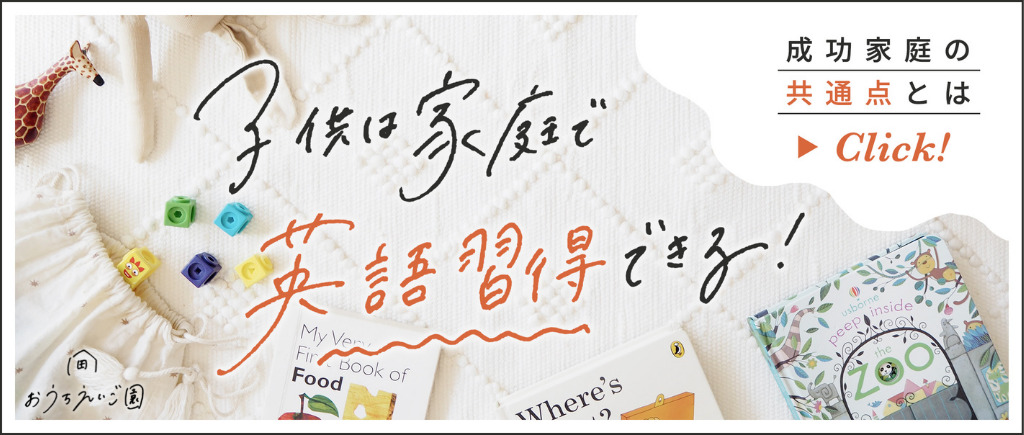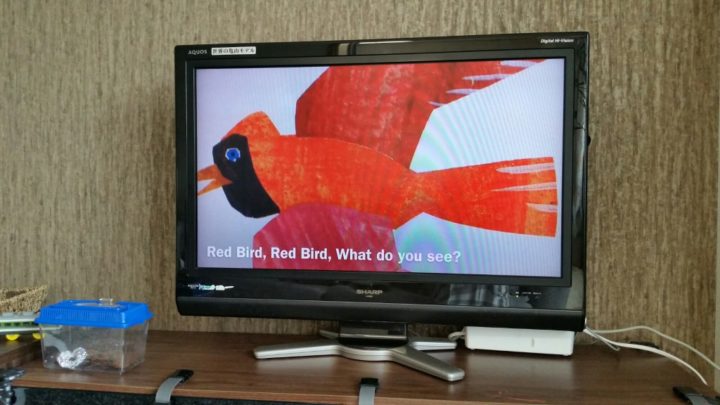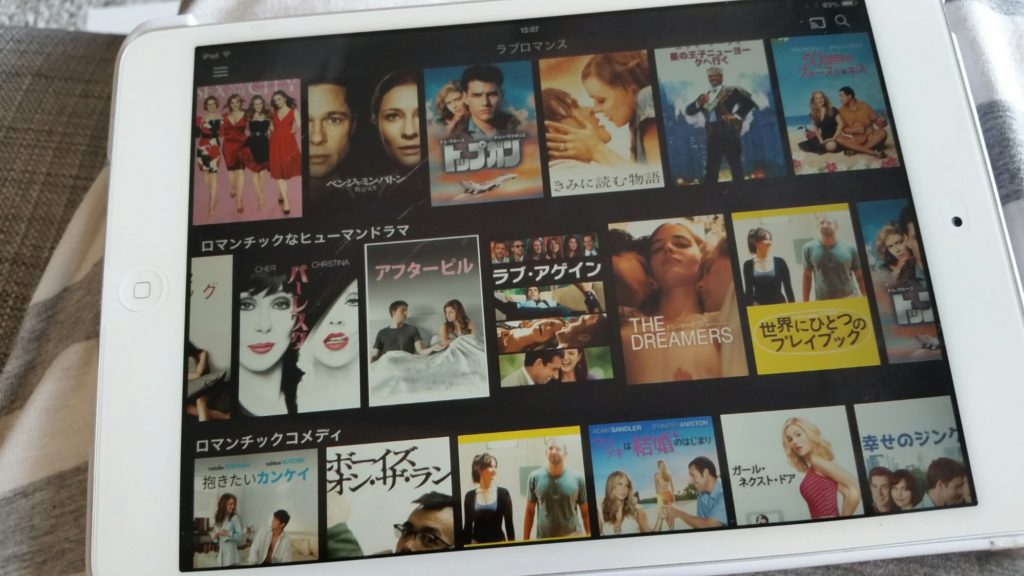YouTubeってスマホタブレットやPCの小さい画面でしか見れないものだって思っていたら、テレビに繋げて大画面で見れるんですよね!
なんとなくは知っていたけど、
設定がめんどくさそう・難しそう、
うちのテレビ古いからどうせ対応してない、
見れたとしても画質が粗いんだろうと思ってました 😕
実際はそんなことなかった!!
周りのママ友が2人使っていて「すごい簡単だよ!すっごくいいよ!」というので半信半疑でやってみたら本当だった 😛
先日届いて、開梱15分で設定すべて終わって、すぐにYouTubeの動画がテレビに写りました!!ほら!!画質もテレビ放映に見劣りしないくらいきれい。(テレビサイズや元映像にも寄る)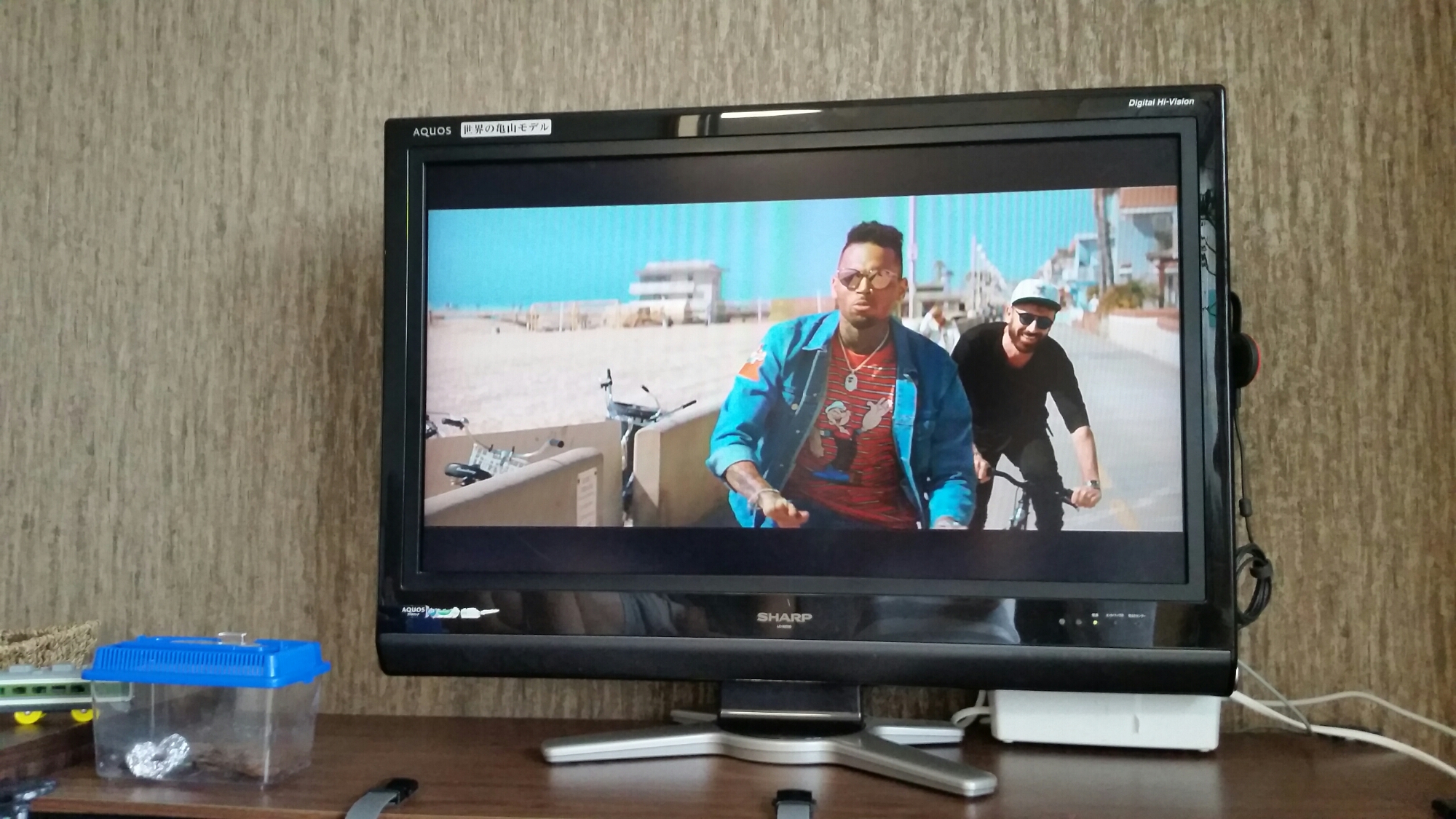
Youtubeや動画配信サービスには知育や英語教材にできる動画もザクザク落ちているわけですが、スマホやタブレットの小さい画面で見せることにはちょっと抵抗がありますよね。その辺も見事にクリア。英語リトミック教室で今習っている手遊び歌の動画を見て一緒に踊ったりもしました。
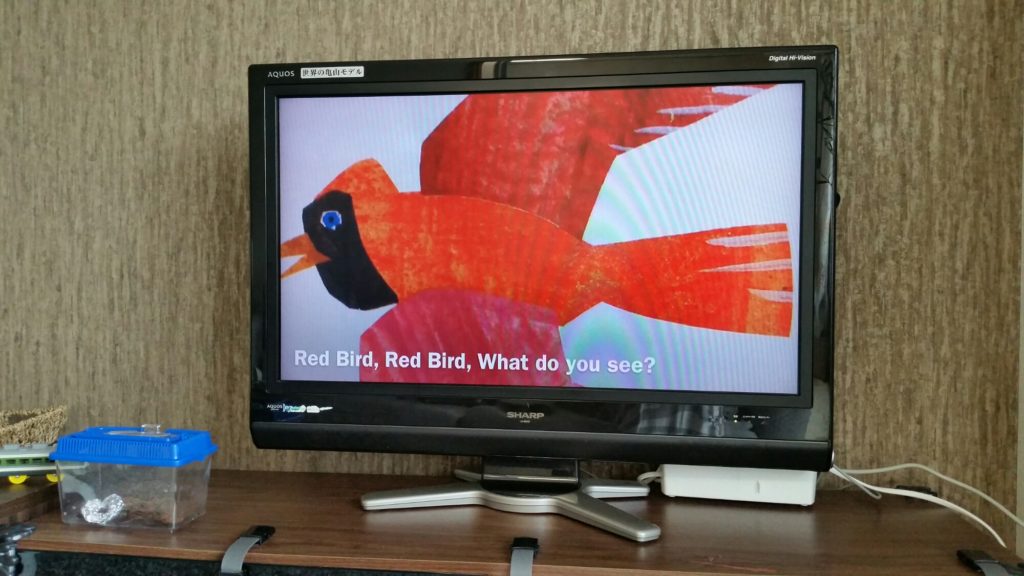
英語絵本の歌のYoutube。写真だと放射状の波が写ってますが肉眼ではこうは見えない
今後これを使ってやろうと思っていることは、Youtubeでヨガのインストラクション動画を見ながら、リビングでセルフヨガレッスン!!DVD買わなくてよかったー。
私が購入したのは「クロームキャスト」という機械です。
私が買った1週間前は定価だったのに今30%ポイントバックになってる…
うちのテレビでもちゃんと使えるのか少し不安だったんですが…
うちのテレビ(10年程前購入)でもバッチリ使えた!!
テレビの後ろにHDMIのロゴと端子の穴があればいいみたい。
あとはブロードバンドWi-Fi環境とスマホがあればOK。
スマホやタブレットをリモコンがわりに、Wi-fiでネットを飛ばしてテレビに写し出す感じ。iphoneももちろんOK。
これがあれば、Youtubeだけじゃなくて、HuluやNETFLIX、dTVなどの映画・ドラマ配信サービスの動画もテレビで見れる!!
実はわたくし先月からNETFLIXに入ってます。初月無料からハマって流された典型。
いつもタブレット(ipad)で映画やドラマを見ていたんですが・・・
クロームキャストが来てからテレビの大画面で見れてる~!!ヤバい!こりゃハマった。
画面いっぱいに表示されてるしキレイだしぃ!!
息子が寝静まってからのお楽しみが増えた!!気軽に見れるので平日でも夫婦で映画みて、コミュニケーションが増えたような。
ー。
設定はすごく簡単だったんですが、主婦的クロームキャスト設定解説も書いてみようと思います。
ほんっとオスッスメ~~~!!
>>関連記事
クロームキャストの使い方。主婦的設定ガイド。